प्लेस्टेशन को कौन नहीं जानता? Playstation 2 दुनिया के सबसे लोकप्रिय गेम कंसोल में से एक है। हालाँकि, यह पता चला है कि अभी भी बहुत से लोग इस उलझन में हैं कि इस कंसोल को अपने टीवी से कैसे जोड़ा जाए। इसका कारण यह है कि सबसे हाल के टीवी में अब Playstation 2 AV केबल के साथ संगत पोर्ट नहीं हैं। सौभाग्य से, Playstation 2 को आपके टीवी से कनेक्ट करने के कई तरीके हैं और आप वह तरीका चुन सकते हैं जो आपको सबसे अच्छा लगे।
कदम
2 का भाग 1: Playstation 2 को जोड़ना
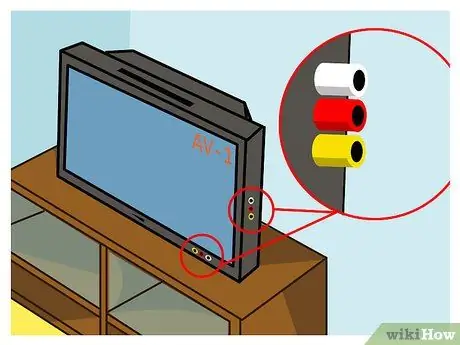
चरण 1. अपने टीवी पर इनपुट की जाँच करें।
उपलब्ध इनपुट के आधार पर अपने Playstation2 को टीवी या रिसीवर से कनेक्ट करने के कई तरीके हैं। इनपुट अलग है, छवि गुणवत्ता अलग है। इनपुट आमतौर पर टीवी के पीछे पाए जा सकते हैं। हालाँकि, ऐसे टीवी भी हैं जो टीवी के किनारे या सामने इनपुट प्रदान करते हैं।
- समग्र/स्टीरियो AV - यह इनपुट Playstation 2 को आपके टीवी, रिसीवर या वीसीआर से कनेक्ट करने का सबसे सामान्य तरीका है। समग्र केबल में तीन प्लग होते हैं, प्रत्येक रंगीन पीला (वीडियो), लाल और सफेद (ऑडियो)। यह केबल सभी नए Playstation 2 कंसोल मॉडल के साथ शामिल है। हो सकता है कि नए HDTV अब इस इनपुट के साथ संगत न हों।
- घटक/वाईसीबीसीआर - यह इनपुट आपके Playstation 2 को नवीनतम टीवी से जोड़ने का सबसे अच्छा तरीका है क्योंकि लगभग सभी प्रकार के टीवी में यह इनपुट होता है। यह इनपुट PS 2 के लिए बेहतरीन पिक्चर क्वालिटी भी प्रदान करता है। कंपोनेंट केबल में पांच प्लग होते हैं: लाल, नीला और हरा (वीडियो) और लाल और सफेद (ऑडियो)। नए Playstation 2 खरीद पैकेज में कंपोनेंट केबल शामिल नहीं हैं, इसलिए इसे अलग से खरीदा जाना चाहिए। सुनिश्चित करें कि खरीदी गई घटक केबल आपके Playstation 2 के साथ संगत है। केबल खरीदने से पहले सीधे स्टोर पर प्रयास करने की अत्यधिक अनुशंसा की जाती है।
- स **** विडियो - इस तरह के इनपुट नए टीवी पर कम ही देखने को मिलते हैं। परिणामी छवि समग्र केबलों से बेहतर है, लेकिन फिर भी घटक केबलों से भी बदतर है। एस-वीडियो केबल आमतौर पर पीले रंग के होते हैं और इनमें मानक एवी प्लग की तुलना में अधिक पिन होते हैं। Playstation 2-संगत S-वीडियो में एक पीला वीडियो जैक और एक लाल और सफेद ऑडियो जैक है।
- आरएफ - यह इनपुट आपके Playstation 2 को टीवी या वीसीआर से जोड़ने का सबसे खराब तरीका है, क्योंकि परिणामी छवि बहुत धुंधली है। आरएफ टीवी या वीसीआर (एंटीना या सैटेलाइट डिश डालने के लिए इनपुट) के समाक्षीय इनपुट से जुड़ा है। जब तक कोई अन्य विकल्प न हो, इस पद्धति की अनुशंसा नहीं की जाती है।

चरण 2. सही केबल चुनें।
- यदि आपने नया Playstation 2 खरीदा है, तो कंपोजिट केबल आपके कंसोल के साथ आनी चाहिए। अन्यथा, आप सीधे सोनी से ऑर्डर कर सकते हैं या गेम स्टोर में व्यक्तिगत रूप से या ऑनलाइन खोज कर सकते हैं। सुनिश्चित करें कि आपके द्वारा ऑर्डर/खरीदी गई केबल आपके Playstation 2 के अनुकूल है। फिर, यह अनुशंसा की जाती है कि आप सीधे उस केबल को आज़माएँ जो आपके Playstation 2 से खरीदी जाएगी।
- Playstation 2 वीडियो केबल सभी Playstation 2 मॉडलों के लिए संगत है।

चरण 3. अपने Playstation 2 को टीवी या रिसीवर के पास रखें।
सुनिश्चित करें कि आपने अपने Playstation 2 को ऐसी जगह पर रखा है जिसमें पर्याप्त जगह हो। अपने कंसोल को अन्य इलेक्ट्रॉनिक उपकरणों पर या उसके नीचे रखने से बचें। सुनिश्चित करें कि आपका कंसोल टीवी/रिसीवर के काफी करीब है ताकि वीडियो और पावर केबल ज्यादा खिंचे नहीं।
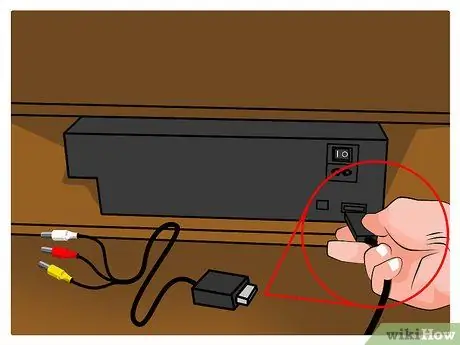
चरण 4. वीडियो केबल को Playstation 2 के पीछे से कनेक्ट करें।
Playstation 2 वीडियो केबल को जोड़ने के लिए सभी Playstation 2 मॉडलों में एक ही पोर्ट है। मोटे Playstation 2 मॉडल के लिए, यह कंसोल के पीछे के निचले दाएं कोने में है, और पतले मॉडल के लिए यह पीछे के दाईं ओर है कंसोल, बिजली कनेक्शन के ठीक बगल में और "मल्टी-आउट एवी" कहता है।

चरण 5. वीडियो केबल के दूसरे छोर को अपने टीवी से कनेक्ट करें।
- टीवी चालू होने पर सही इनपुट ढूंढना आसान बनाने के लिए आपके द्वारा कनेक्ट किए गए इनपुट को चिह्नित करें। प्लग के रंग को उसके इनपुट से मिलाइए।
- ऑडियो कनेक्शन (लाल और सफेद) को टीवी पर वीडियो इनपुट से ऑफसेट किया जा सकता है। यदि आपका टीवी केवल मोनो ध्वनि का समर्थन करता है, तो बस एक सफेद केबल का उपयोग करें।
- घटक केबलों को जोड़ने पर, आपको दो लाल तार मिलेंगे। एक है वीडियो केबल और दूसरी है ऑडियो केबल। यदि केबल बिछाई गई है, तो प्लग का रंग क्रम होना चाहिए: लाल, नीला, हरा (वीडियो सेट), सफेद (ऑडियो सेट)।
- यदि आपके टीवी में केवल घटक केबल इनपुट हैं, और आपके पास केवल मिश्रित केबल हैं, तो भी आप अपने Playstation 2 को टीवी से कनेक्ट कर सकते हैं। लाल और सफेद ऑडियो केबल को हमेशा की तरह कनेक्ट करें, जबकि वीडियो केबल के लिए हरे प्लग को पीले पोर्ट से कनेक्ट करें।
- यदि आप यूरोप में हैं, तो टीवी पर SCART सॉकेट से एक संयुक्त केबल को जोड़ने के लिए आपको यूरो-एवी कनेक्टर की आवश्यकता होगी। यह कनेक्टर यूरोप में नए Playstation कंसोल के साथ बंडल किया गया है।

चरण 6. डिजिटल ऑडियो केबल (वैकल्पिक) कनेक्ट करें।
यदि आपके पास 5.1 सराउंड साउंड सिस्टम है, तो आप PS2 पर डिजिटल आउट (ऑप्टिकल) ऑडियो पोर्ट को TOSLINK केबल का उपयोग करके रिसीवर से कनेक्ट कर सकते हैं। यह तभी किया जा सकता है जब आपके पास आवश्यक साउंड सिस्टम और उपकरण हों। डिजिटल आउट (ऑप्टिकल) पोर्ट को Playstation 2 के पीछे वीडियो पोर्ट के बगल में पाया जा सकता है।

चरण 7. Playstation 2 पावर केबल कनेक्ट करें।
- Playstation 2 मोटे और पतले मॉडल में एक अलग पावर केबल होता है। फैट मॉडल पर, नंबर 8 स्लीपर की तरह दिखने वाले प्लग को Playstation 2 के पीछे से कनेक्ट करें, फिर दूसरे सिरे को पावर सॉकेट में प्लग करें। पतले मॉडल पर, पावर केबल को PS2 के पीछे पीले "DC IN" जैक से कनेक्ट करें, इसे पावर ब्रिक में प्लग करें, फिर दूसरे छोर को पावर सॉकेट में प्लग करें।
- सुनिश्चित करें कि केबल अभी भी थोड़ी ढीली है ताकि जोड़ बहुत अधिक न खिंचे।

चरण 8. ईथरनेट केबल (वैकल्पिक) कनेक्ट करें।
- कुछ PS2 गेम ऑनलाइन खेले जा सकते हैं, और उनका उपयोग करने के लिए एक ईथरनेट केबल के माध्यम से एक इंटरनेट कनेक्शन की आवश्यकता होती है। स्लिम PS2 में पहले से ही एक ईथरनेट एडेप्टर है, लेकिन मोटे PS2 के लिए एक अतिरिक्त नेटवर्क एडेप्टर की आवश्यकता होती है।
- आप कंसोल में नेटवर्क सेटअप नहीं कर सकते। यह आपका गेम है जो इंटरनेट कनेक्शन शुरू होने पर नेटवर्क का प्रबंधन करता है।
- कई PS2 गेम जिनके ऑनलाइन मल्टीप्लेयर फ़ंक्शन नहीं खेले जा सकते क्योंकि सर्वर बंद हो गए हैं।
2 का भाग 2: Playstation 2

चरण 1. नियंत्रक को Playstation 2 से कनेक्ट करें।
आप मूल Playstation 2 नियंत्रक (जिसे डुअलशॉक 2 कहा जाता है) या किसी अन्य कंपनी द्वारा बनाए गए नियंत्रक का उपयोग कर सकते हैं जो PS2 के साथ संगत है। सभी नए Playstation 2s, DualShock 2 के साथ आते हैं। PS1 कंट्रोलर का उपयोग हमेशा PS2 खेलने के लिए नहीं किया जा सकता है, लेकिन PS1 कंट्रोलर का उपयोग PS1 गेम खेलने के लिए किया जा सकता है।

चरण 2. मेमोरी कार्ड डालें (वैकल्पिक)।
- अपने गेम की प्रगति को बचाने के लिए आपको एक मेमोरी कार्ड की आवश्यकता है, मूल मेमोरी कार्ड का आकार 8 एमबी है। आप बड़ी क्षमता वाले पाइरेटेड मेमोरी कार्ड खरीद सकते हैं, लेकिन ये कार्ड आसानी से खराब हो जाते हैं। दरअसल, 16 एमबी और 32 एमबी की क्षमता वाले देशी मेमोरी कार्ड हैं। आप अतिरिक्त हार्ड-ड्राइव के माध्यम से अपने गेम को मेमोरी कार्ड के बिना सहेज सकते हैं। हालांकि, हार्ड-ड्राइव सॉफ़्टवेयर को स्थापित करने के लिए आपको अभी भी मेमोरी कार्ड की आवश्यकता होगी
- मेमोरी कार्ड और HDD के बिना, आप अभी भी PS2 पर गेम खेल सकते हैं। हालांकि, गेम बदलते समय या कंसोल बंद होने पर आपके गेम में सभी प्रगति खो जाएगी।
- मेमोरी कार्ड डालने का स्लॉट कंट्रोलर डालने के लिए स्लॉट के ऊपर होता है। सुनिश्चित करें कि जब मेमोरी कार्ड डाला जाता है तो उस पर लेबल ऊपर की ओर होता है।
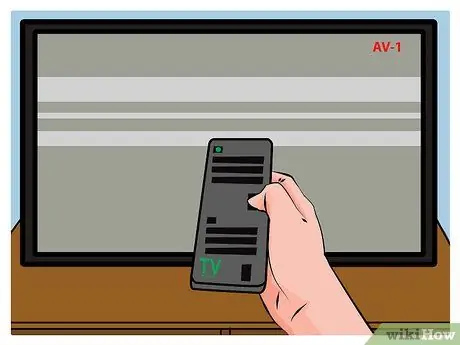
चरण 3. टीवी को सही इनपुट पर सेट करें।
टीवी चालू करें और इसे Playstation 2 से जुड़े इनपुट में बदलें। यदि PS2 VCR या रिसीवर से जुड़ा है, तो सुनिश्चित करें कि VCR/रिसीवर सही सेटिंग पर है, और TV VCR से जुड़े इनपुट पर है। / रिसीवर।
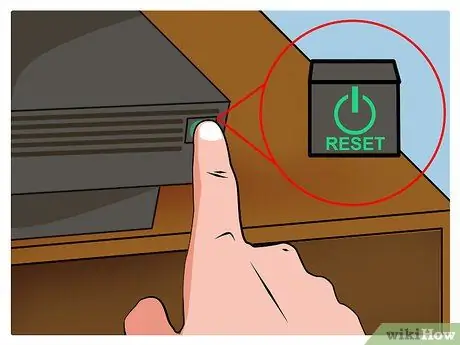
चरण 4. PS2 चालू करें।
प्लेस्टेशन 2 के सामने "पावर" बटन दबाएं। प्रबुद्ध प्रकाश हरा होना चाहिए, और यदि टीवी सही इनपुट पर है, तो स्क्रीन पर Playstation 2 लोगो दिखाई देगा। यदि कोई गेम दर्ज नहीं किया गया है, तो आपको PS2 सिस्टम मेनू पर ले जाया जाएगा। यदि कोई गेम दर्ज किया जाता है, तो आपका गेम अपने आप शुरू हो जाएगा।

चरण 5. खेल दर्ज करें।
- सीडी केस (फैट मॉडल) को बाहर निकालने के लिए या सीडी कवर (स्लिम मॉडल) खोलने के लिए PS2 के सामने "इजेक्ट" बटन दबाएं। अपने गेम को केस में रखें, फिर सीडी कवर को बंद करें या फिर से "इजेक्ट" बटन दबाएं।
- जब खेल चल रहा हो तो खेल सीडी को न निकालें। आपका गेम पहले सहेजे जाने से पहले रुक सकता है।
- गेम सीडी निकालते/सम्मिलित करते समय सावधान रहें। इसे अपने गेम सीडी की सतह को छूने न दें। यह आपकी गेम सीडी को क्षति और खरोंच से बचाता है, इसलिए आपका गेम अधिक समय तक चलेगा।

चरण 6. प्रगतिशील स्कैन मोड (केवल घटकों के लिए) के साथ खेल शुरू करें।
- यदि आपका Playstation 2 एक घटक केबल से जुड़ा है, तो आप प्रगतिशील स्कैन मोड (480p) को सक्षम कर सकते हैं। इस मोड के साथ आप स्पष्ट छवियों के साथ खेल सकते हैं, लेकिन केवल कुछ गेम ही इस मोड का समर्थन करते हैं। गेम शुरू करते समय Playstation 2 लोगो दिखाई देने के बाद X बटन को दबाकर रखें। यदि आपका गेम प्रगतिशील स्कैन का समर्थन करता है, तो मोड को सक्रिय करने के तरीके के बारे में एक संदेश दिखाई देगा। प्रगतिशील स्कैन के लिए कोई सिस्टम सेटिंग नहीं है।
- प्रगतिशील स्कैन का समर्थन करने वाले खेलों की पूरी सूची के लिए, यह विकिपीडिया पृष्ठ देखें।







